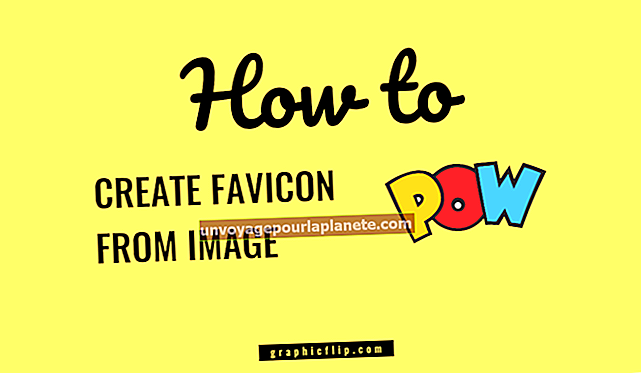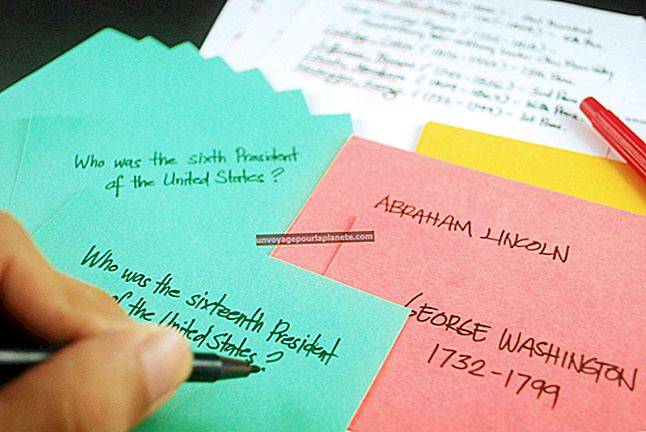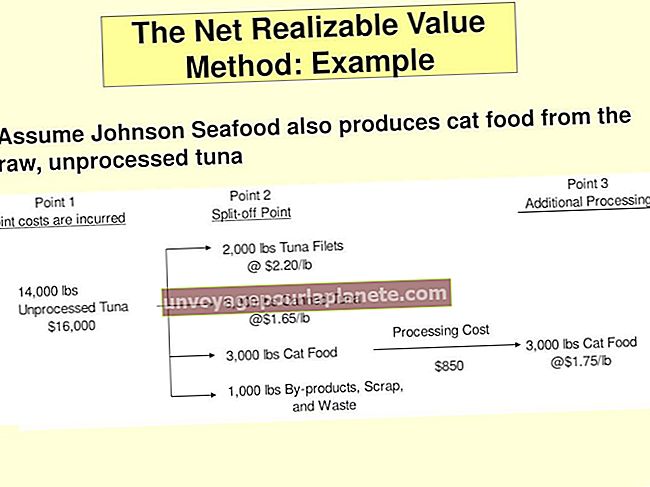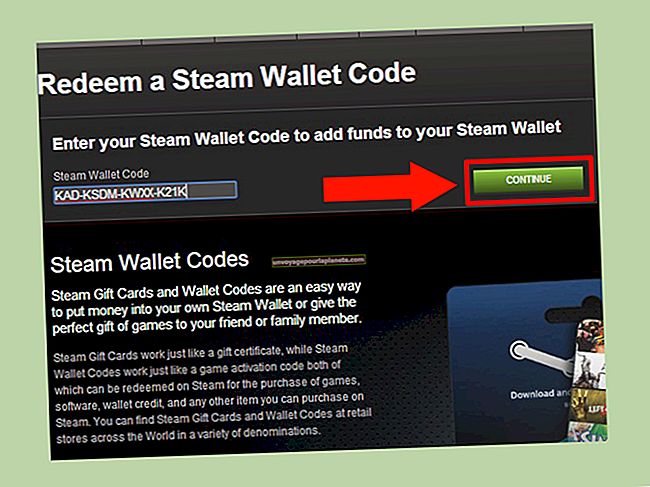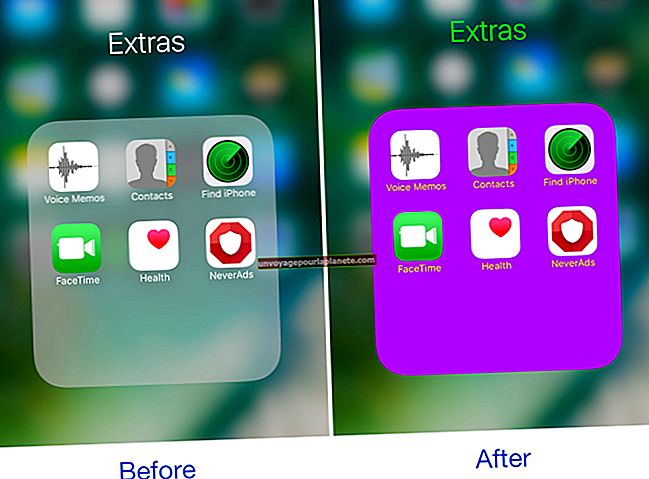Un disc dur extern compatible amb Windows i Mac
Per a aquells que utilitzen Microsoft Windows i Apple macOS, tenir un disc dur extern únic que sigui compatible amb tots dos sistemes operatius pot ser molt beneficiós. El problema és que, per defecte, Windows i macOS utilitzen estils de format diferents que no són directament compatibles entre si. Windows utilitza el NTFS (Sistema de fitxers de nova tecnologia), mentre que macOS utilitza HFS + (Hierarchical File System Plus, un format heretat utilitzat per versions anteriors de macOS) o APFS (Apple File System, un format més recent utilitzat per les versions recents de macOS).
Hi ha algunes solucions de tercers que poden llegir dades amb format Mac a Windows i viceversa, però algunes d’aquestes són costoses i potser no ofereixen una compatibilitat del 100% amb tots els fitxers. En lloc de comprar un d'aquests programes, una millor solució és configurar el disc dur extern perquè sigui compatible amb la vostra màquina Windows i el vostre Mac. Això us permet crear un fitxer disc dur extern per a Mac i PC això no requereix cap programari addicional per funcionar.
Comprensió dels formats
Quan es format un disc dur, totes les dades que hi ha actualment a la unitat s’esborra i es configura un sistema de fitxers nou perquè el sistema operatiu de l’ordinador l’utilitzi. El sistema de fitxers determina com gestiona les dades el sistema operatiu, com s’emmagatzemen aquestes dades i quin tipus de blocs d’emmagatzematge s’utilitzen al disc dur. El sistema de fitxers organitza les dades de manera que el sistema operatiu pugui accedir i utilitzar allò que necessita, de manera que si el sistema operatiu no admet el sistema de fitxers, no té manera d’accedir i llegir les dades. En la majoria dels casos, una unitat amb un sistema de fitxers no compatible ni tan sols apareixerà a Explorer o Finder tret que hàgiu configurat l’ordinador específicament per visualitzar les unitats no compatibles.
Per això és tan complicat format per a Windows i Mac al mateix disc dur. Suposant que teniu models d'ordinador més recents i que feu servir versions recents de Windows i MacOS, els sistemes de fitxers que utilitzen els vostres equips són incompatibles. Això es deu en gran part a les optimitzacions del sistema de fitxers que es van fer tenint en compte un sistema operatiu específic, tot i que la competència entre Microsoft i Apple pot tenir un paper en la propietat dels seus respectius sistemes de fitxers del sistema operatiu. Dit això, hi ha algunes maneres de formatar un sol disc dur extern per a ús tant de Mac com de PC sense perdre dades ni corrompre fitxers.
Com formatar per a Mac i PC
Tot i que Windows i macOS utilitzen principalment els seus respectius sistemes de fitxers propietaris, tots dos admet altres sistemes de fitxers també. En particular, tant Windows com macOS admet l'exFAT Sistema de fitxers (Taula d'assignació de fitxers ampliada) que s'utilitza habitualment per a unitats flash i altres emmagatzematges regrabables. Això vol dir que podeu agafar un disc dur extern i formatar-lo amb el sistema de fitxers exFAT i, a continuació, es podrà llegir i escriure a tots dos.r PC amb Windows i el vostre Ma_c.
Tanmateix, si decidiu fer-ho, és important evitar canviar massa la configuració del sistema de fitxers quan formateu. Per defecte, exFAT utilitza clústers de dades de 32 KB i 128 KB en llegir i escriure (respectivament); Podeu canviar fins a 32 GB per funció en triar els paràmetres de format. MacOS no admet mides de clúster exFAT superiors a 1024 KBTanmateix, de manera que si augmenteu la mida del clúster de manera significativa, la unitat només serà utilitzable per l'ordinador Windows. A més, alguns usuaris han informat de problemes amb la lectura exFAT en ordinadors amb Windows si les unitats estaven formatades en un ordinador macOS; tot i que això no passa per a tots els usuaris, per evitar possibles problemes, és possible que vulgueu formatar la unitat al vostre PC Windows en lloc del Mac.
Format dual
Si teniu alguna necessitat específica de NTFS o APFS / HFS +, o simplement no voleu utilitzar-lo exFAT a formatar la unitat externa, hi ha una altra opció disponible. En lloc de formatar la unitat amb un sol sistema de fitxers, podeu crear dues particions a la unitat i formatar cadascuna de les que tinguin un sistema de fitxers diferent. D’aquesta manera, es reduirà la quantitat d’espai disponible per als fitxers Windows o Mac, però us garantirà que tingueu espai d’emmagatzematge a la vostra unitat externa en el format preferit independentment de l’ordinador en què estigueu en aquell moment. Si escolliu aquesta ruta, assegureu-vos que teniu prou espai al disc dur per fer que la partició dual valgui la pena. Començar amb un disc dur de 500 GB només us proporcionaria 250 GB d’espai per partició, suposant que les particions fossin iguals; és millor que aneu amb almenys un Disc dur de 1 TB tret que les vostres necessitats d’emmagatzematge siguin mínimes.
Això es pot fer a partir de qualsevol equip, utilitzant les eines de gestió de disc del sistema operatiu per crear dues particions a la unitat. Si teniu dades actualment a la unitat, hauríeu de fer-ne una còpia de seguretat abans de fer particions, ja que es podria danyar o suprimir durant el procés. Reduïu el volum actual i afegiu una partició nova a l'espai buit o creeu dues particions si la unitat encara no s'ha formatat. (Si ja hi ha una partició però voleu començar de nou, podeu suprimir la partició actual i tractar tota la unitat com a espai buit.)
Un cop creades les dues particions, utilitzeu el Mac per donar format a una de les particions APFS o HFS+ i utilitzeu el vostre PC amb Windows per formatar l 'altra partició a NTFS. Cada ordinador només podrà accedir a la partició amb el format adequat, tot i que el programari de gestió de discs hauria de poder veure l’altra partició també si cal.
Reformat de la unitat
En cas que decidiu en algun moment que ja no en vulgueu exFAT o bé unitat de doble partició, podeu tornar a formatar la unitat externa per utilitzar-la Windows o macOS en una data posterior. Si hi ha diverses particions a la unitat, és probable que les suprimiu per evitar formatar accidentalment només una de les particions en lloc de tota la unitat. Encara que només n’hi hagi un de sol partició exFAT a la unitat, assegureu-vos de fer una còpia de seguretat de tots els fitxers o programes que conté la unitat, ja que el reformatatge esborrarà tot el contingut de la unitat. Tot i que hi ha maneres de recuperar-se fdades i dades després d’un format, no sempre són eficaços al 100% i les dades es poden danyar, corrompre o perdre completament.
Quan torneu a formatar la unitat, serà similar al procés d’instal·lació del sistema de fitxers amb el qual heu formatat la unitat anteriorment. Connecteu la unitat a l'ordinador amb què vulgueu utilitzar-la i formateu-la al sistema de fitxers adequat per satisfer les vostres necessitats. En un PC amb Windows, això seria NTFS; encès macOS seria APFS(o HFS + si utilitzeu un Mac anterior). Per descomptat, si esteu passant d’una unitat de doble partició a una unitat amb una sola partició, podríeu optar per formatar la unitat amb exFAT en canvi. Assegureu-vos que no ajusteu massa les mides del clúster si voleu conservar la capacitat d’utilitzar la unitat tant en un Mac com en un PC amb Windows.